智尊宝纺服装CAD排料说明
- 格式:pdf
- 大小:192.86 KB
- 文档页数:9

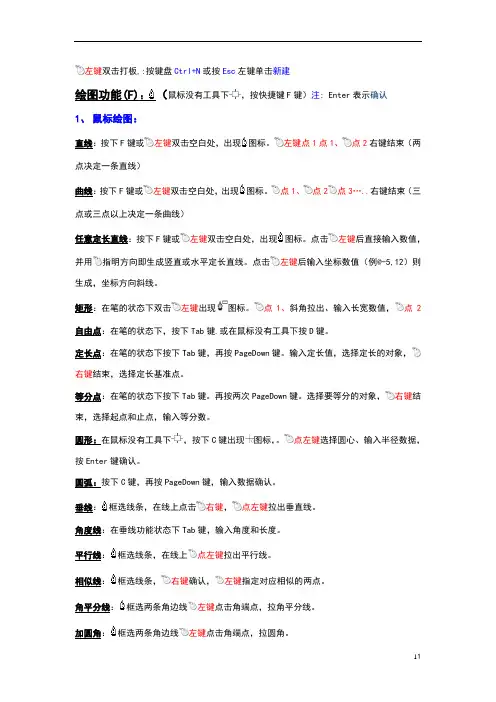
左键双击打板,:按键盘Ctrl+N或按Esc左键单击新建绘图功能(F):(鼠标没有工具下,按快捷键F键)注: Enter表示确认1、鼠标绘图:直线:按下F键或左键双击空白处,出现图标。
左键点1点1、点2右键结束(两点决定一条直线)曲线:按下F键或左键双击空白处,出现图标。
点1、点2点3…..右键结束(三点或三点以上决定一条曲线)任意定长直线:按下F键或左键双击空白处,出现图标。
点击左键后直接输入数值,并用指明方向即生成竖直或水平定长直线。
点击左键后输入坐标数值(例@-5,12)则生成,坐标方向斜线。
矩形:在笔的状态下双击左键出现图标。
点1、斜角拉出、输入长宽数值,点2自由点:在笔的状态下,按下Tab键.或在鼠标没有工具下按D键。
定长点:在笔的状态下按下Tab键,再按PageDown键。
输入定长值,选择定长的对象,右键结束,选择定长基准点。
等分点:在笔的状态下按下Tab键。
再按两次PageDown键。
选择要等分的对象,右键结束,选择起点和止点,输入等分数。
圆形:在鼠标没有工具下,按下C键出现图标,。
点左键选择圆心、输入半径数据,按Enter键确认。
圆弧:按下C键,再按PageDown键,输入数据确认。
垂线:框选线条,在线上点击右键,点左键拉出垂直线。
角度线:在垂线功能状态下Tab键,输入角度和长度。
平行线:框选线条,在线上点左键拉出平行线。
相似线:框选线条,右键确认,左键指定对应相似的两点。
角平分线:框选两条角边线左键点击角端点,拉角平分线。
加圆角:框选两条角边线左键点击角端点,拉圆角。
2、省裥褶、模版:挖省:框选省打开线,左键点击省中心线,输入省宽数值。
掰省:框选省打开线,左键点击省中心线,点击任意点,选择参与旋转点线,右键确认,输入省宽数值。
褶:在鼠标没有工具下,按下P键。
选择样片,选择褶中心线,输入褶量确认。
裥:在鼠标没有工具下,按下J键。
选择褶,输入裥长数值确认。
省转分割线:框选省,左键选择分割线,出现图标,再选择相关分割线,右键确认。

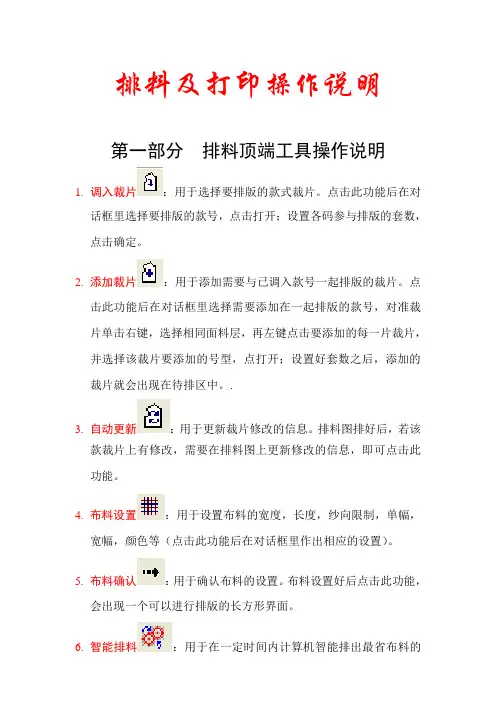
排料及打印操作说明第一部分排料顶端工具操作说明1.调入裁片:用于选择要排版的款式裁片。
点击此功能后在对话框里选择要排版的款号,点击打开;设置各码参与排版的套数,点击确定。
2.添加裁片:用于添加需要与已调入款号一起排版的裁片。
点击此功能后在对话框里选择需要添加在一起排版的款号,对准裁片单击右键,选择相同面料层,再左键点击要添加的每一片裁片,并选择该裁片要添加的号型,点打开;设置好套数之后,添加的裁片就会出现在待排区中。
.3.自动更新:用于更新裁片修改的信息。
排料图排好后,若该款裁片上有修改,需要在排料图上更新修改的信息,即可点击此功能。
4.布料设置:用于设置布料的宽度,长度,纱向限制,单幅,宽幅,颜色等(点击此功能后在对话框里作出相应的设置)。
5.布料确认:用于确认布料的设置。
布料设置好后点击此功能,会出现一个可以进行排版的长方形界面。
6.智能排料:用于在一定时间内计算机智能排出最省布料的排版方案。
点击此功能后在对话框输入排料时间,计算机便会智能排出最省布料的排版方案。
7.条格排料状态:详见“条格排料操作说明”8.段花疵点限制:在“布料设置”中可以设置需要的段花长度或疵点位置,在排料之前,要先点此功能,裁片才会被限制在规定段花长度之中或疵点位置之外。
9.显示竖制直边线:用于显示排料区中已用排料长度(点击此功能后在排版的最后边裁片处会出现一条竖直线,排料区下方会出现“已用长度”、“用料率”等信息)10.显示水平边线:用于显示排料区中已用排料宽度(点击此功能后在排版里的最上边裁片会出现一条横线,左下角会显示最上裁片距离布边的宽度)11.裁片显示设置:用于显示裁片的缝边、纱向、标注、名称、款号、号型等相关信息(点击此功能后在对话框里勾选所要显示的内容).12.显示填充:用于填充裁片的颜色(点击此功能后裁片会填上各自相应的颜色,若裁片没有填上颜色,说明那些裁片有可能重叠了).13.按幅宽显示:用于显示幅宽的宽度(点击此功能后会排料区按所设置的幅宽显示).14.撤消(排料步骤):用于回退到前面的排料步骤(点击此功能,可以撤回到先前的排料步骤)15.重新执行:用于恢复已撤消的排料步骤第二部分排料下端工具操作说明16.取下所有裁片:用于一次性取下待排区里所有的裁片(点击后所有待排区里的裁片会一次性排列在排料区上).17.取消所有裁片:用于一次性取消排料区里的所有裁片(点击后在排料区上的所有裁片会自动回到待排区).18.裁片取消:用于取消排版里的某块裁片(点击此功能后再点击要取消的裁片,裁片将会自动回到待排区域,点击或框选需要取消的裁片后须右键结束该功能).19.裁片旋转:用于旋转裁片(点击此功能后点击要旋转裁片的固定端,再左击裁片上的第二点则是自由旋转;右击则是角度旋转,可以输入旋转角度).20.裁片X方向翻转:用于将裁片X方向翻转(点击此功能后点击要翻转的裁片,它会以X方向为对称轴翻转,再将它移到适当位置).仅适用于双幅排料21.裁片Y方向翻转:用于将裁片Y方向翻转(点击此功能后点击要翻转的裁片,它会以Y方向为对称轴翻转,再将它移到适当位置).仅适用于双幅排料22.距离微调:用于小幅度的移动裁片的位置(点击此功能后点击要移动的裁片,再击键盘上的方向键[←↑→↓4个箭头]移动裁片位置).23.旋转微调:用于小幅度的旋转裁片(点击此功能后点击要旋转的裁片,按上键↑则是逆时针旋转,按下键↓则是顺时针旋转,然后回车确定).24.裁片靠布边:用于将裁片靠紧布边(点击此功能后点击要靠边的裁片,再按键盘上的方向键[↑←↓3个箭头]确定裁片的停靠边).25.裁片贴紧:用于将裁片贴紧另一裁片(点击此功能后点击要移动的裁片,再点击要被贴紧的裁片后它会自动贴紧).26.(裁片)成组:用于将排好的裁片一起移动(点击此功能后框选要一起移动的裁片后点击其一块裁片便可一起移动).27.组解除:用于将成组的裁片解除(点击此功能后点击成组在一起的裁片即解除成可单片移动).28.(裁片)对称片展开:用于展开需要对称展开的裁片(点击此功能后点击需要对称展开的裁片,裁片便会自动展开;若使用此功能再点击已展开的裁片,对称展开的裁片将会闭合).29.裁片分割:用于将一块裁片分割成两片(点击此功能后点击要分割的裁片后,击键盘上的“<”、“>”键,可以旋转分割线,再将分割线移动到要分割的位置,击回车确定。
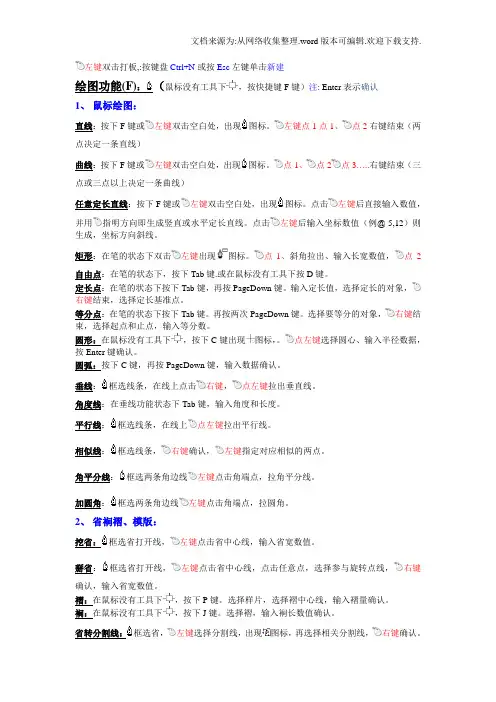
左键双击打板,:按键盘Ctrl+N或按Esc左键单击新建绘图功能(F):(鼠标没有工具下,按快捷键F键)注: Enter表示确认1、鼠标绘图:直线:按下F键或左键双击空白处,出现图标。
左键点1点1、点2右键结束(两点决定一条直线)曲线:按下F键或左键双击空白处,出现图标。
点1、点2点3…..右键结束(三点或三点以上决定一条曲线)任意定长直线:按下F键或左键双击空白处,出现图标。
点击左键后直接输入数值,并用指明方向即生成竖直或水平定长直线。
点击左键后输入坐标数值(例@-5,12)则生成,坐标方向斜线。
矩形:在笔的状态下双击左键出现图标。
点1、斜角拉出、输入长宽数值,点2自由点:在笔的状态下,按下Tab键.或在鼠标没有工具下按D键。
定长点:在笔的状态下按下Tab键,再按PageDown键。
输入定长值,选择定长的对象,右键结束,选择定长基准点。
等分点:在笔的状态下按下Tab键。
再按两次PageDown键。
选择要等分的对象,右键结束,选择起点和止点,输入等分数。
圆形:在鼠标没有工具下,按下C键出现图标,。
点左键选择圆心、输入半径数据,按Enter键确认。
圆弧:按下C键,再按PageDown键,输入数据确认。
垂线:框选线条,在线上点击右键,点左键拉出垂直线。
角度线:在垂线功能状态下Tab键,输入角度和长度。
平行线:框选线条,在线上点左键拉出平行线。
相似线:框选线条,右键确认,左键指定对应相似的两点。
角平分线:框选两条角边线左键点击角端点,拉角平分线。
加圆角:框选两条角边线左键点击角端点,拉圆角。
2、省裥褶、模版:挖省:框选省打开线,左键点击省中心线,输入省宽数值。
掰省:框选省打开线,左键点击省中心线,点击任意点,选择参与旋转点线,右键确认,输入省宽数值。
褶:在鼠标没有工具下,按下P键。
选择样片,选择褶中心线,输入褶量确认。
裥:在鼠标没有工具下,按下J键。
选择褶,输入裥长数值确认。
省转分割线:框选省,左键选择分割线,出现图标,再选择相关分割线,右键确认。
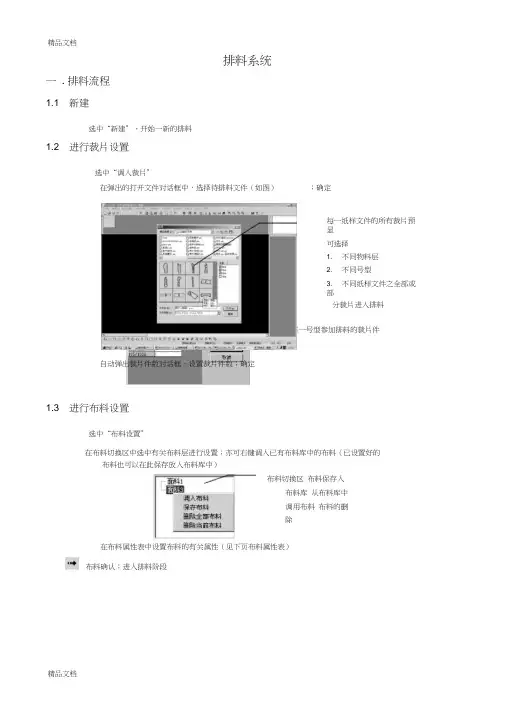
一 . 排料流程1.1 新建选中“新建”,开始一新的排料1.2 进行裁片设置选中“调入裁片”每一纸样文件的所有裁片预显 可选择1. 不同物料层2. 不同号型3.不同纸样文件之全部或部分裁片进入排料1.3 进行布料设置选中“布料设置”在布料切换区中选中有关布料层进行设置;亦可右键调入已有布料库中的布料(已设置好的在布料属性表中设置布料的有关属性(见下页布料属性表) 排料系统设置每一号型参加排料的裁片件数;确定在弹出的打开文件对话框中,选择待排料文件(如图) 自动弹出裁片件数对话框。
设置裁片件数;确定布料也可以在此保存放入布料库中)布料切换区 布料保存入布料库 从布料库中调用布料 布料的删除布料确认;进入排料阶段1.4 取下裁片到排料区选中“取下所有裁片” ,将裁片管理器中的待排裁片全部取下布料属性表输入布料基本信息布料名布料注解布料幅宽/ 布料长度/ 预设用料(厘米)X/Y 向缩水率(%)Y 向留边量(毫米)纱向限制/ 纱向角度(度)单双幅(双击切换)条格设置(双击打开“是”开关)/ 横向初始/ 横向间距/ 纵向初始/ 纵向间距漫花设置/ 段花设置/ 横向初始/ 横向间距/ 横向循环/ 纵向初始/ 纵向间距/ 纵向循环1.5 开始自动排料或交互排料选中“自动排料”,开始自动排料或选中“交互排料”中的有关功能,进行手动排料在排料区上点击鼠标右键,弹出交互排料各项功能的下拉框;可选择下拉菜单或图标进行操上述功能详见〈6.3 功能简介中的交互排料功能介绍〉1.6条格排料关键点显示对格点设置条格排料状态1.7查看各种排料信息裁片信息裁片属性表显示选中的裁片基本信息1. 裁片名称/ 号型/ 物料层/ 片数2. 颜色(双击弹出颜色设置对话框)3. 是否对称片显示排料信息1. 是否允许翻转(双击)2. 旋转限制/ 纱向限制3. 分割4. 间隔(毫米)5. 条格排料信息(双击)布料信息(详见〈6.1.3 布料设置〉)竖直、水平边线显示1.8 保存1.9 打印输出排料图(详见〈7.3 五种纸样形式的输出方式〉)1.10 退出选中“退出”或点击右上角“ ╳”,退出排料系统界面介绍:窗口(见下页排料窗口图)菜单图标待排裁片区布料切换区排料区查看布料/裁片信息区:详见〈6.1 排料流程〉提示栏:显示有关操作步骤及排料信息选中“打印” ,输出各种比例排料图选中“保存” ,将排料图存档光标状态栏:显示光标坐标位置三.功能简介1. 文件功能名称图标 功能简介 操作说明新建建立新的排料文件选中功能, 建立新的文件打开打开已有排料文件 选中功能, 弹出对话框,选择欲打开的文件名,确定关闭关闭当前窗口 选中功能, 关闭当前文件窗口保存保存当前排料文件选中功能, 弹出保存对话框,选择或输入文件名,保存另存为用新的名字保存当 前排料文件选中功能, 弹出另存为对话框,选择或输入文件名,保存图标 提示栏图标 光标状态栏排料区查看布料 /裁片信息区菜单待排裁片区 布料切换区2. 编辑3. 裁片设置4. 布料设置5. 自动排料6. 交互排料7. 条格排料8. 查看9. 视区10. 帮助功能名称图标功能简介 操作说明关于智尊宝坊描述版本信息选中功能即可查看版本信息帮助查看帮助信息 选中功能,单击工具按钮、菜单或窗口查看帮助信息放缩复原恢复到屏幕最初 始的显示状态 (放 选中功能即可实现操作全排料区长度线显示 竖直边线 长度线显示 水平边线 缩前) 缩小画面显示排 料区的全部 显示已排裁片所 占用的布料长度 显示已排裁片所 占用的布料宽度 选中功能即可实现操作(用“放缩复原”恢复至原画面)选中功能即可实现操作选中功能即可实现操作计算器打开计算器选中功能,弹出计算器,即可进行计算。
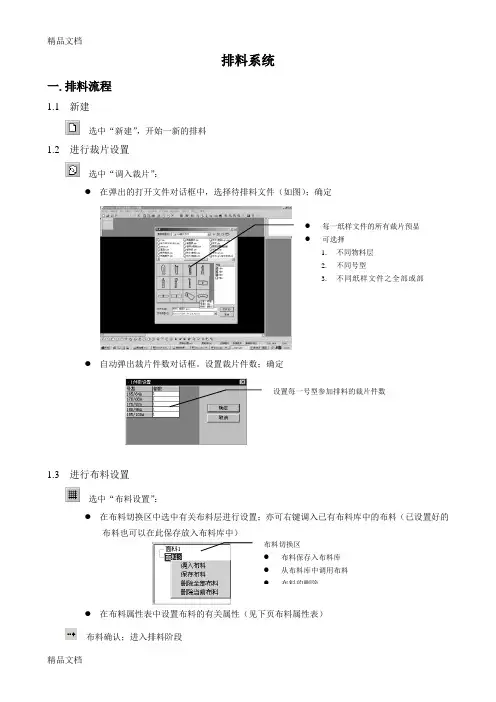
排料系统一.排料流程1.1 新建选中“新建”,开始一新的排料1.2 进行裁片设置选中“调入裁片”:●在弹出的打开文件对话框中,选择待排料文件(如图);确定●每一纸样文件的所有裁片预显●可选择1.不同物料层2.不同号型3.不同纸样文件之全部或部分裁片进入排料●自动弹出裁片件数对话框。
设置裁片件数;确定设置每一号型参加排料的裁片件数1.3 进行布料设置选中“布料设置”:●在布料切换区中选中有关布料层进行设置;亦可右键调入已有布料库中的布料(已设置好的布料也可以在此保存放入布料库中)布料切换区●布料保存入布料库●从布料库中调用布料●布料的删除●在布料属性表中设置布料的有关属性(见下页布料属性表)布料确认;进入排料阶段1.4 取下裁片到排料区选中“取下所有裁片”,将裁片管理器中的待排裁片全部取下布料属性表●输入布料基本信息◆布料名◆布料注解◆布料幅宽/ 布料长度/ 预设用料(厘米)◆X/Y向缩水率(%)◆Y向留边量(毫米)◆纱向限制/ 纱向角度(度)◆单双幅(双击切换)◆条格设置(双击打开“是”开关)/ 横向初始/ 横向间距/ 纵向初始/ 纵向间距◆漫花设置/ 段花设置/ 横向初始/ 横向间距/ 横向循环/ 纵向初始/ 纵向间距/ 纵向循环1.5 开始自动排料或交互排料选中“自动排料”,开始自动排料或选中“交互排料”中的有关功能,进行手动排料●在排料区上点击鼠标右键,弹出交互排料各项功能的下拉框;可选择下拉菜单或图标进行操作●上述功能详见〈6.3功能简介中的交互排料功能介绍〉1.6 条格排料关键点显示对格点设置条格排料状态1.7 查看各种排料信息裁片信息裁片属性表●显示选中的裁片基本信息1.裁片名称/ 号型/ 物料层/ 片数2.颜色(双击弹出颜色设置对话框)3.是否对称片●显示排料信息1.是否允许翻转(双击)2.旋转限制/ 纱向限制3.分割4.间隔(毫米)5.条格排料信息(双击)布料信息(详见〈6.1.3布料设置〉)竖直、水平边线显示1.8 保存选中“保存”,将排料图存档1.9 打印输出排料图(详见〈7.3五种纸样形式的输出方式〉)选中“打印”,输出各种比例排料图1.10 退出选中“退出”或点击右上角“╳”,退出排料系统二. 界面介绍:●窗口(见下页排料窗口图)⏹菜单⏹图标⏹待排裁片区⏹布料切换区⏹排料区⏹查看布料/裁片信息区:详见〈6.1排料流程〉⏹提示栏:显示有关操作步骤及排料信息光标状态栏:显示光标坐标位置三.功能简介1. 文件功能名称图标功能简介操作说明新建建立新的排料文件选中功能,建立新的文件打开打开已有排料文件选中功能,弹出对话框,选择欲打开的文件名,确定关闭关闭当前窗口选中功能,关闭当前文件窗口保存保存当前排料文件选中功能,弹出保存对话框,选择或输入文件名,保存另存为用新的名字保存当前排料文件选中功能,弹出另存为对话框,选择或输入文件名,保存菜单图标提示栏图标布料切换区待排裁片区排料区光标状态栏查看布料/裁片信息区调入临时文件调出事先存在的文件选中功能,弹出对话框,选择或输入文件名,即可打印打印当前屏幕上的排料图详见〈7.2打印输出功能〉打印设置设置打印机详见〈7.2打印输出功能〉打印预览预览当前屏幕上排料图的打印效果详见〈7.2打印输出功能〉退出退出排料程序选中功能,退出排料程序2. 编辑功能名称图标功能简介操作说明取消撤消上一步操作选中功能即可实现操作。
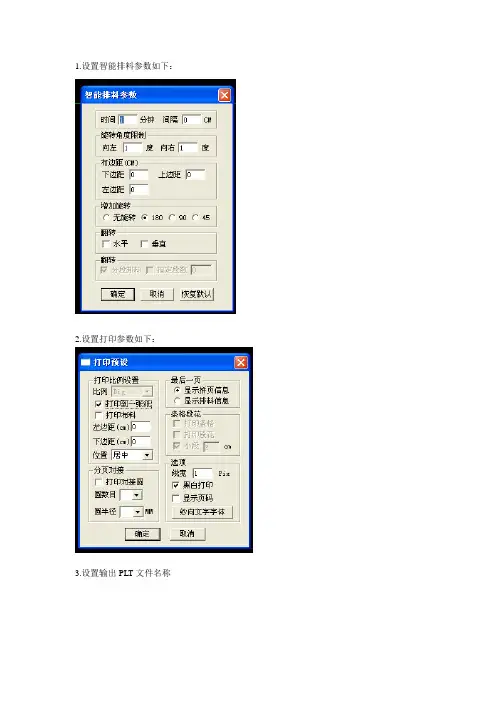
1.设置智能排料参数如下:
2.设置打印参数如下:
3.设置输出PLT文件名称
4.文泰点文件—读入
5.选择文件类型*.plt 打开刚刚保存的文件
6.点击高级功能—简单分割—矩形分割
7.在选取状态下框选不需要的标题
8.选取标题并删除
9.得到要输出的文件
在选取状态下点击高级功能—镜像
10.在选取状态下点击高级功能—缩放
11.得到缩放窗口(修改前)
12. 按排料长度输入在宽度里面(勾选等比变化)
13.在选取状态下点击图形—图形加外框
14.设置参数如下图
15.点击文件—存为其他格式
16.选择*.plt 保存文件
17.。

智尊宝纺服装CAD 最新操作说明书左键双击打板,:按键盘Ctrl+N或按Esc左键单击新建绘图功能(F):(鼠标没有工具下,按快捷键F键)注: Enter表示确认1、鼠标绘图:直线:按下F键或左键双击空白处,出现图标。
左键点1点1、点2右键结束(两点决定一条直线)曲线:按下F键或左键双击空白处,出现图标。
点1、点2点3…..右键结束(三点或三点以上决定一条曲线)任意定长直线:按下F键或左键双击空白处,出现图标。
点击左键后直接输入数值,并用指明方向即生成竖直或水平定长直线。
点击左键后输入坐标数值(例@-5,12)则生成,坐标方向斜线。
矩形:在笔的状态下双击左键出现图标。
点1、斜角拉出、输入长宽数值,点2自由点:在笔的状态下,按下Tab键.或在鼠标没有工具下按D键。
定长点:在笔的状态下按下Tab键,再按PageDown键。
输入定长值,选择定长的对象,右键结束,选择定长基准点。
等分点:在笔的状态下按下Tab键。
再按两次PageDown键。
选择要等分的对象,右键结束,选择起点和止点,输入等分数。
圆形:在鼠标没有工具下,按下C键出现图标,。
点左键选择圆心、输入半径数据,按Enter键确认。
圆弧:按下C键,再按PageDown键,输入数据确认。
垂线:框选线条,在线上点击右键,点左键拉出垂直线。
角度线:在垂线功能状态下Tab键,输入角度和长度。
平行线:框选线条,在线上点左键拉出平行线。
相似线:框选线条,右键确认,左键指定对应相似的两点。
角平分线:框选两条角边线左键点击角端点,拉角平分线。
加圆角:框选两条角边线左键点击角端点,拉圆角。
2、省裥褶、模版:挖省:框选省打开线,左键点击省中心线,输入省宽数值。
掰省:框选省打开线,左键点击省中心线,点击任意点,选择参与旋转点线,右键确认,输入省宽数值。
褶:在鼠标没有工具下,按下P键。
选择样片,选择褶中心线,输入褶量确认。
裥:在鼠标没有工具下,按下J键。
选择褶,输入裥长数值确认。
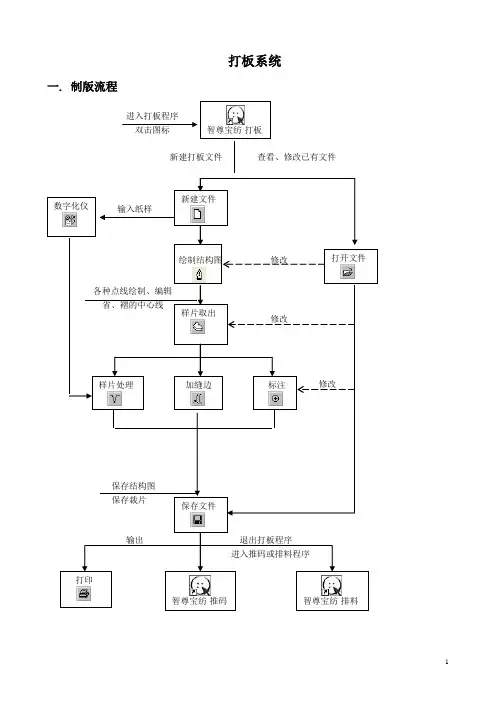
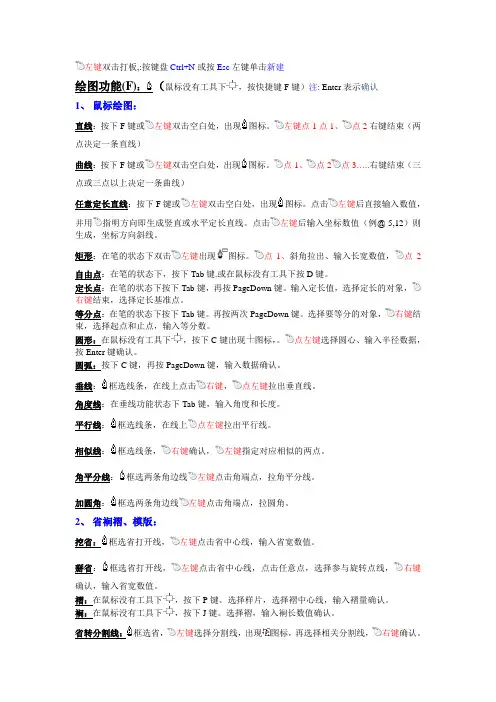
左键双击打板,:按键盘Ctrl+N或按Esc左键单击新建绘图功能(F):(鼠标没有工具下,按快捷键F键)注: Enter表示确认1、鼠标绘图:直线:按下F键或左键双击空白处,出现图标。
左键点1点1、点2右键结束(两点决定一条直线)曲线:按下F键或左键双击空白处,出现图标。
点1、点2点3…..右键结束(三点或三点以上决定一条曲线)任意定长直线:按下F键或左键双击空白处,出现图标。
点击左键后直接输入数值,并用指明方向即生成竖直或水平定长直线。
点击左键后输入坐标数值(例@-5,12)则生成,坐标方向斜线。
矩形:在笔的状态下双击左键出现图标。
点1、斜角拉出、输入长宽数值,点2自由点:在笔的状态下,按下Tab键.或在鼠标没有工具下按D键。
定长点:在笔的状态下按下Tab键,再按PageDown键。
输入定长值,选择定长的对象,右键结束,选择定长基准点。
等分点:在笔的状态下按下Tab键。
再按两次PageDown键。
选择要等分的对象,右键结束,选择起点和止点,输入等分数。
圆形:在鼠标没有工具下,按下C键出现图标,。
点左键选择圆心、输入半径数据,按Enter键确认。
圆弧:按下C键,再按PageDown键,输入数据确认。
垂线:框选线条,在线上点击右键,点左键拉出垂直线。
角度线:在垂线功能状态下Tab键,输入角度和长度。
平行线:框选线条,在线上点左键拉出平行线。
相似线:框选线条,右键确认,左键指定对应相似的两点。
角平分线:框选两条角边线左键点击角端点,拉角平分线。
加圆角:框选两条角边线左键点击角端点,拉圆角。
2、省裥褶、模版:挖省:框选省打开线,左键点击省中心线,输入省宽数值。
掰省:框选省打开线,左键点击省中心线,点击任意点,选择参与旋转点线,右键确认,输入省宽数值。
褶:在鼠标没有工具下,按下P键。
选择样片,选择褶中心线,输入褶量确认。
裥:在鼠标没有工具下,按下J键。
选择褶,输入裥长数值确认。
省转分割线:框选省,左键选择分割线,出现图标,再选择相关分割线,右键确认。
左键双击打板,:按键盘Ctrl+N或按Esc左键单击新建绘图功能(F):(鼠标没有工具下,按快捷键F键)注: Enter表示确认1、鼠标绘图:直线:按下F键或左键双击空白处,出现图标。
左键点1点1、点2右键结束(两点决定一条直线)。
曲线:按下F键或左键双击空白处,出现图标。
点1、点2点3…..右键结束(三点或三点以上决定一条曲线)。
任意定长直线:按下F键或左键双击空白处,出现图标。
点击左键后直接输入数值,并用指明方向即生成竖直或水平定长直线。
点击左键后输入坐标数值(例@-5,12)则生成,坐标方向斜线。
矩形:在笔的状态下双击左键出现图标。
点1、斜角拉出、输入长宽数值,点2自由点:在笔的状态下,按下Tab键.或在鼠标没有工具下按D键。
定长点:在笔的状态下按下Tab键,再按PageDown键。
输入定长值,选择定长的对象,右键结束,选择定长基准点。
等分点:在笔的状态下按下Tab键。
再按两次PageDown键。
选择要等分的对象,右键结束,选择起点和止点,输入等分数。
圆形:在鼠标没有工具下,按下C键出现图标,。
点左键选择圆心、输入半径数据,按Enter键确认。
圆弧:按下C键,再按PageDown键,输入数据确认。
垂线:框选线条,在线上点击右键,点左键拉出垂直线。
角度线:在垂线功能状态下Tab键,输入角度和长度。
平行线:框选线条,在线上点左键拉出平行线。
相似线:框选线条,右键确认,左键指定对应相似的两点。
角平分线:框选两条角边线左键点击角端点,拉角平分线。
加圆角:框选两条角边线左键点击角端点,拉圆角。
2、省裥褶、模版:挖省:框选省打开线,左键点击省中心线,输入省宽数值。
掰省:框选省打开线,左键点击省中心线,点击任意点,选择参与旋转点线,右键确认,输入省宽数值。
褶:在鼠标没有工具下,按下P键。
选择样片,选择褶中心线,输入褶量确认。
裥:在鼠标没有工具下,按下J键。
选择褶,输入裥长数值确认。
省转分割线:框选省,左键选择分割线,出现图标,再选择相关分割线,右键确认。
打板系统一. 制版流程进入打板程序双击图标智尊宝纺-打板新建文件打开文件样片取出 数字化仪加缝边样片处理标注裁片作成 保存文件 打印智尊宝纺-推码智尊宝纺-排料智尊宝纺服装CAD打板教材戚贵平编辑整理自网络二.界面介绍z打板窗口1.标题栏:显示当前正在运行的程序名及当前正在编辑的文件名2.菜单栏:排列显示系统功能菜单名。
单击菜单名可显示下级功能菜单(命令)3.工具栏:以图标形式排列显示功能键(命令)。
工具栏包括标准工具栏、绘图工具栏等多个工具栏,用鼠标选择“视区-工具条”功能,打开“选择工具条”对话框,可选择开启/关闭工具栏的种类(见右图)。
4.绘图区:用于打板制图的区域5.提示栏:提示当前功能键的使用方法6.光标状态栏:显示当前光标(鼠标指针)的坐标位置7.裁片管理器:排列显示已作成的裁片图样三. 基本操作介绍:3.1 鼠标使用方式1.左键、右键:鼠标器左边的按钮和右边的按钮分别称为左键、右键2.鼠标指针:由鼠标控制的光标,当光标位于绘图区域时,呈“十字星”字形,或“ ”小方块形;当光标移至菜单栏、工具栏时,为“”箭头形式;当光标处于文字、数值输入栏时,呈“I”字形3.单击:表示将鼠标指针移动到选定目标上,迅速按下及释放鼠标器按钮4.双击:表示将鼠标指针移动到选定目标上,迅速按下并释放鼠标左键两次5.拖(移)动:表示移动鼠标器,使屏幕上的鼠标指针指向目标位置6.拽动(拖拽):表示将鼠标指针指向选定元素(位置)后,按下鼠标左键并移动鼠标器,使鼠标指针移至指定(目标)位置后再释放左键3.2 键盘输入1.在对话框或提示栏输入框内输入文字、坐标及各种参数(通过Enter确认)3.3 坐标输入方式1.坐标原点(0,0)位于屏幕的中心2.坐标单位:请在“视区-系统设置-单位”中设定3.坐标:y0 x4.坐标输入法:z绝对坐标法:(x ,y),也就是屏幕坐标,以屏幕中心为原点,x表示x方向所在的位置,y表示y方向所在的位置(见上图)z相对坐标法:(@x ,y),相对上一个点的坐标, x表示相对上一个点x方向的位置,y表示相对上一个点y方向的位置(输如@的方法是:按下shift键的同时按下2)z长度角度法:(Lx ,y),以上一个点为原点的极坐标,x表示长度,y表示与水平线的夹角3.4 系统设置在使用系统以前,都要对作图所需要的基本要素进行设置,设置是永久性的,除非您再次设置,1.单位:系统自动计算不同单位之间的数据转换2.颜色:设置颜色3.线型:设置线条的型状4.线宽:设置线条的宽度5.点造型:设置点的形状和大小6.刀口设置:设置刀口的形状和大小7.自动保存设置:不管什么原因死机,系统都可以自动恢复8.选择数字化仪型号:选择数字化仪的型号9.显示器信息:主要用于1:1显示10.笔式绘图仪误差矫正:针对笔式绘图仪的误差,软件自动矫正3.5 号型规格表1.号型规格表是记录板型信息的表格2.在打版里建立的号型规格表可以遗传到推码和排料3.6 对象的选择1.对象的选中方式z鼠标左键单击对象(点、线或样片记号)z由左上至右下拖动矩形框,完全被包含其中的对象被选中z由右下至左上拖动矩形框,与其相交的对象被选中z使用工具栏中的“全部选中”功能键2.选中状态下对象的取消选中方式z鼠标右键单击对象z“全部未选中”功能键3.7 功能使用方式1.选中功能:单击功能键图标(或单击其所在的菜单名,在下拉菜单中单击该功能命令)2.按照功能提示栏出现的提示要求进行操作;根据需要在提示栏输入框中输入相应内容,按Enter键(回车)确认输入;3.可通过点击鼠标右键或者点击其他功能键结束正在使用的功能3.8 操作的恢复与撤消1.撤消:修正错误操作,执行UNDO(撤消)命令,可撤消最近执行的一个操作步骤;反复执行UNDO命令,可连续撤消多步操作2.恢复:恢复被撤消的操作步骤,执行REDO(重复)命令,可恢复最近被撤消的一个操作步骤;反复执行该命令,可恢复被撤消的多步操作3.9 点的捕捉方式当使用某功能键需要快速捕捉到准确的点时,可结合以下不同属性的点的捕捉方式,来辅助作图和编辑。
智尊宝纺服装CAD工具操作介绍:1、智尊笔a.在笔的状态下,选中线条,将笔放在线段端点上,就是延长或缩短的工具。
可以直接延长或缩短,也可以输字母L+长度值。
图一线段图二延长操作中图三完成后图二缩短操作中图三完成后b.在笔的状态下,选中线条,将笔放在线段上,就是平行线的工具。
可以输入平行线宽度数值后回车完成。
图一线段图二对齐操作中图三完成后c.在笔的状态下,选中线条,将笔放在相交线段交点上,就是断开的工具,点左键完成断开。
图一线段图二断开操作中图三完成后d.在笔的状态下,选中线条,将笔放在线段上,点右键是垂直线的工具,可以完成画垂直线。
图一线段图二垂直线操作中图三完成后e.在笔的状态下,选中线条,将笔放在相交线段上,就是挖省的工具,将鼠标放在相交线段上点左键后,输入省量后回车。
图一线段图二挖省操作中图三完成后f.在笔的状态下,选中线条,将笔放在不相交的线段上,就是延长至的工具,点左键完成延长至相交。
图一线段图二挖省操作中图三完成后g.在笔的状态下,选中线条,将笔放在空白处点右键,就是相似线的工具,输入相应数值后将鼠标移动到第一端点处的线段上点左键确认相似线第一端点,然后输入第二端点相应数值后将鼠标移动到第二端点处的线段上点左键完成。
注:相似线工具也可以做弧线的平行线。
图一样片图二相似线完成后h.在笔的状态下,选中线条,将笔放在线段上,点右键后,按Tab 键一下,就是角度线,将鼠标放在角度线起始点上点左键,然后输入相应的角度数值完成角度线。
图一线段图二角度线操作中图三角度线完成后图四完成后测量夹角i.在笔的状态下,选中相交的两条线段,将笔放到线段上,就是修剪线条的工具。
点左键可以完成线条的修剪,修剪完成后点击右键结束。
图一线段图二修剪线条操作中图三修剪线条操作中图四完成后j.在笔的状态下,选中相交未出头的两条线段,将笔放到线段上点右键,就是线条拼合的工具。
点右键可以完成线条的拼合,此时,可以移动点来修改线条,完成后先点左键,再点右键结束。
左键双击打板,:按键盘Ctrl+N或按Esc左键单击新建绘图功能(F):(鼠标没有工具下,按快捷键F键)注: Enter表示确认1、鼠标绘图:直线:按下F键或左键双击空白处,出现图标。
左键点1点1、点2右键结束(两点决定一条直线)曲线:按下F键或左键双击空白处,出现图标。
点1、点2点3…..右键结束(三点或三点以上决定一条曲线)任意定长直线:按下F键或左键双击空白处,出现图标。
点击左键后直接输入数值,并用指明方向即生成竖直或水平定长直线。
点击左键后输入坐标数值(例@-5,12)则生成,坐标方向斜线。
矩形:在笔的状态下双击左键出现图标。
点1、斜角拉出、输入长宽数值,点2自由点:在笔的状态下,按下Tab键.或在鼠标没有工具下按D键。
定长点:在笔的状态下按下Tab键,再按PageDown键。
输入定长值,选择定长的对象,右键结束,选择定长基准点。
等分点:在笔的状态下按下Tab键。
再按两次PageDown键。
选择要等分的对象,右键结束,选择起点和止点,输入等分数。
圆形:在鼠标没有工具下,按下C键出现图标,。
点左键选择圆心、输入半径数据,按Enter键确认。
圆弧:按下C键,再按PageDown键,输入数据确认。
垂线:框选线条,在线上点击右键,点左键拉出垂直线。
角度线:在垂线功能状态下Tab键,输入角度和长度。
平行线:框选线条,在线上点左键拉出平行线。
相似线:框选线条,右键确认,左键指定对应相似的两点。
角平分线:框选两条角边线左键点击角端点,拉角平分线。
加圆角:框选两条角边线左键点击角端点,拉圆角。
2、省裥褶、模版:挖省:框选省打开线,左键点击省中心线,输入省宽数值。
掰省:框选省打开线,左键点击省中心线,点击任意点,选择参与旋转点线,右键确认,输入省宽数值。
褶:在鼠标没有工具下,按下P键。
选择样片,选择褶中心线,输入褶量确认。
裥:在鼠标没有工具下,按下J键。
选择褶,输入裥长数值确认。
省转分割线:框选省,左键选择分割线,出现图标,再选择相关分割线,右键确认。